在CAD設計過程中,通過將對象分類放到各自的圖層中,可以快速有效地控制對象的顯示以及對其進行修改。那么,你知道CAD圖層怎么設置嗎?本文小編給大家整理了浩辰CAD軟件中CAD圖層設置步驟,感興趣的小伙伴可以和小編一起來了解一下哦!
啟動浩辰CAD,輸入命令:LA或LAYER,點擊回車鍵,即可調出【圖層特性管理器】對話框,在其中可以建立自定義的圖形圖層并指定各圖層的顏色與線型特性。如下圖所示:
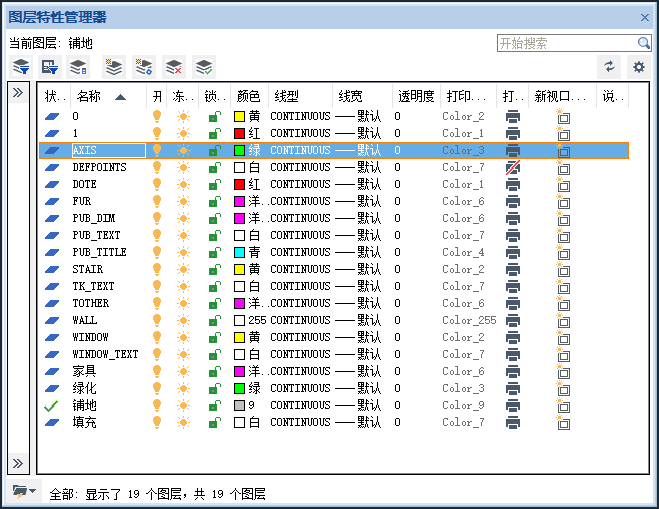
在【圖層特性管理器】對話框中可以根據自身需求設置圖層狀態、名稱、開關、是否凍結、鎖定、顏色、線型、線寬、透明度、打印樣式及是否打印等參數。如下圖所示:

除此之外,還可以在【圖層特性管理器】對話框右上角找到并點擊設置按鈕,即可調出【圖層設置】對話框。如下圖所示:
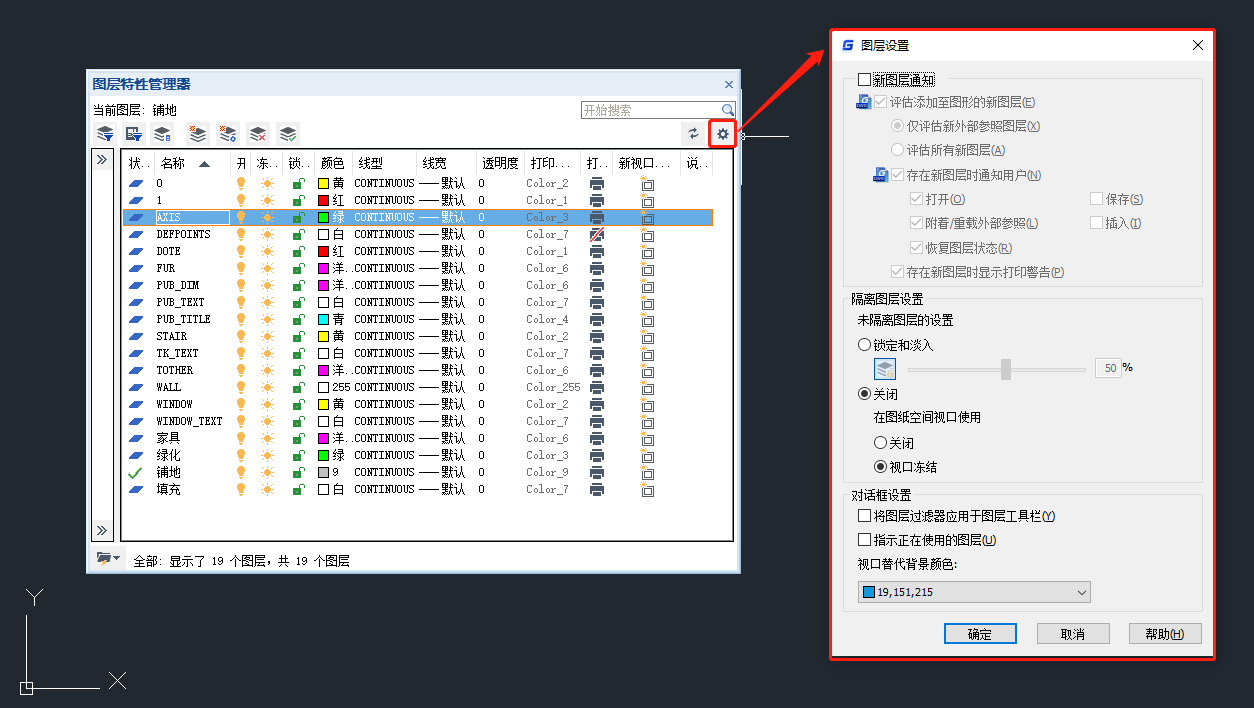
在【圖層設置】對話框中可以設置新圖層通知、是否將圖層過濾器更改應用于【圖層】工具欄以及更改圖層特性替代的背景色。如下圖所示:
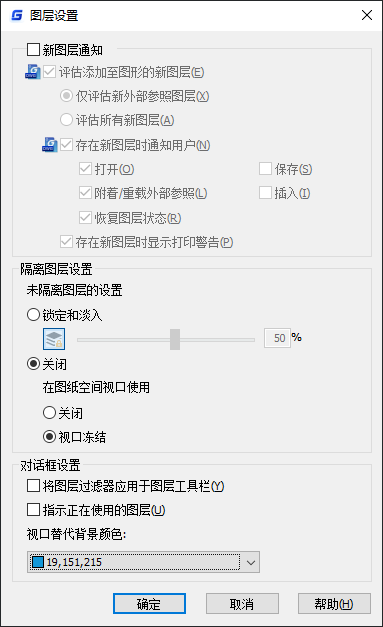
本文小編給大家盤點了浩辰CAD軟件中CAD圖層設置的操作技巧,是不是很簡單呢?后續的教程文章小編會給大家分享更多CAD實用技巧,對此感興趣的設計師小伙伴們一定要持續關注浩辰CAD軟件官網教程專區哦!

2023-08-03
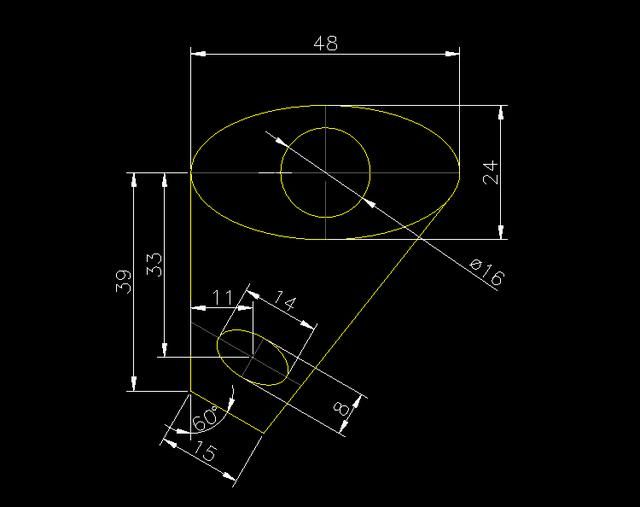
2019-12-12

2019-07-08
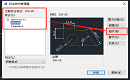
2021-10-11

2021-03-25

2021-03-04

2020-12-24

2020-12-07

2020-12-07

2020-12-07

2020-12-04

2020-09-03
